FLVビデオをGIFに変換して友達に送信したいのですが、一部のビデオからGIFへのコンバーターはFLVをサポートしていません。幸い、この投稿では、FLVをGIFにすばやく変換するための6つの無料のFLVからGIFへのコンバーター(MiniTool MovieMakerを含む)を提供しています。
Graphics Interchange Formatの略であるGIFは、ビットマップ画像形式です。必要なスペースが少なく、ロードにかかる時間が短く、互換性が高くなっています。したがって、GIFは、人々の気持ちを表現するための最も便利で迅速な方法かもしれません。 GIF形式は、Facebook、Twitter、Tumblr、Redditなどのほとんどのソーシャルネットワークで広くサポートされています。これらのソーシャルプラットフォームを使用すると、GIFをアップロードしたり、GIFでコメントしたり、プロフィール写真としてGIFを使用したりできます。
いくつかのフラッシュビデオがあり、それらをGIFに変換したい場合は、FLVからGIFへのコンバーターを使用できます。この投稿では、FLVをGIFに変換する6つの無料の方法を紹介しています。
FLVをGIFに変換するための6つの最高のFLVからGIFへのコンバーター
- MiniTool MovieMaker
- Freemore Video to GIF Converter
- プリズムビデオコンバーター
- GIFメーカー、GIFエディター、ビデオメーカー、ビデオからGIFへ
- EZgif
- オンライン-変換
このパートでは、コンピューター用の3つのFLVからGIFへのコンバーターを紹介します。
#1。 MiniTool MovieMaker
MiniTool MovieMakerは、最高のFLVからGIFへのコンバーターの1つですが、Windowsでのみ機能します。そのインターフェースはシンプルで直感的であり、FLVからGIFへの変換を簡単に行うことができます。 FLV、AVI、WMV、MOV、WebM、MP4、3GPなどの一般的なビデオ形式をアップロードして、GIFとしてエクスポートできます。また、JPGまたはPNG形式の画像をGIFに変換することもできます。
ビデオ変換に加えて、このFLVからGIFへのコンバーターにはすべての基本的な編集ツールが付属しています。これを使用して、GIFの切り取り、GIFのトリミング、GIFの分割、GIFへのテキストの追加、GIFの反転、GIFの速度の向上、およびGIFの速度の低下を行うことができます。
このシンプルで無料のGIFコンバーターは、透かしのないGIFを作成したいユーザーに適しています。
以下は、WindowsでFLVをGIFに変換する方法の詳細な手順です。
ステップ1.MiniToolMovieMakerを起動します
MiniTool MovieMakerをダウンロードし、インストーラーを実行し、ガイダンスに従ってインストールを完了します。次に、プログラムを起動し、ポップアップウィンドウをシャットダウンして、そのユーザーインターフェイスにアクセスします。
ステップ2.FLVファイルをインポートする
メディアファイルのインポートをクリックします 変換したいFLVビデオを閲覧して見つけることができます。次にそれを選択し、開くをクリックします FLVファイルをインポートします。
ステップ3.FLVファイルを追加します
次に、FLVファイルをタイムラインにドラッグアンドドロップするか、ビデオサムネイル上でマウスを動かして、 +をクリックします。 FLVファイルをタイムラインに追加します。
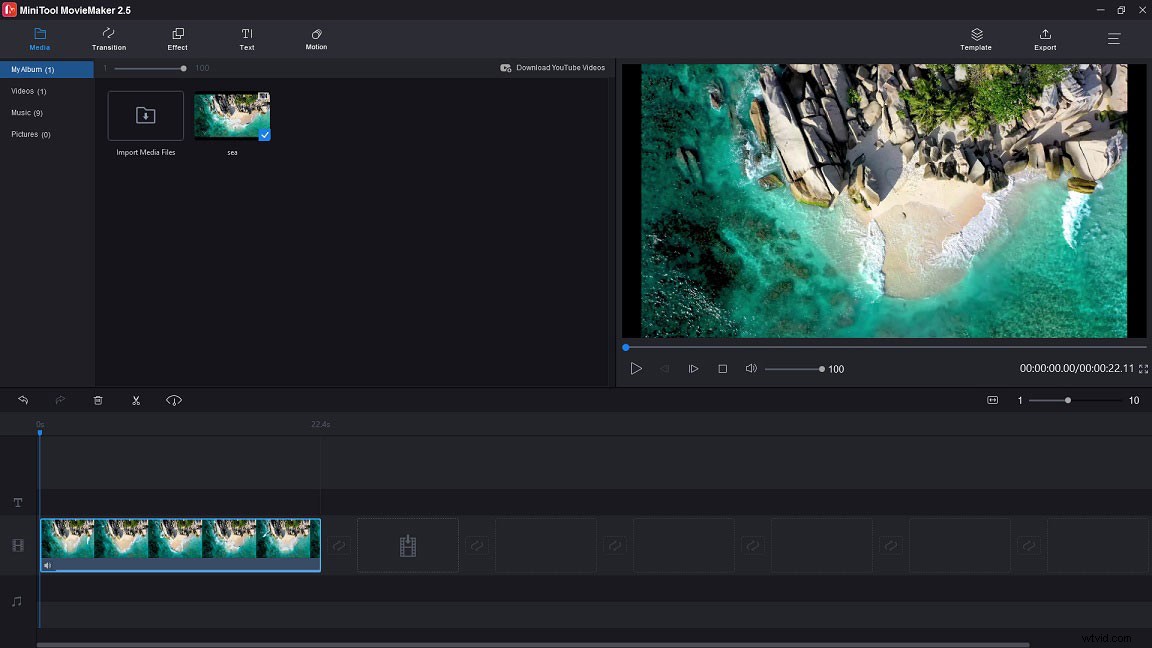
ステップ4.FLVファイルを編集します(オプション)
FLVをGIFに変換する前に、必要に応じてFLVファイルを編集できます。
分割 :タイムラインに合わせてズームをクリックします (タイムコードの下 )より多くのフレームを表示し、青い再生ヘッドを分割する場所に移動します。次に、はさみアイコンをクリックします 再生ヘッドでFLVビデオを分割します。不要な部分を選択し、ゴミ箱アイコンをクリックします 削除します。
トリム :FLVファイルの始点/終点を右/左にドラッグしてファイルをトリミングします。
テキストを追加 :テキストに移動します 、テキストテンプレートを選択し、テキストトラックに追加します。テキストを入力し、フォント、色、サイズを変更して、テキストをプレビューの適切な場所に移動します 窓。次に、変更を適用して、テキストの長さを調整します。
リバース :FLVビデオが選択されていることを確認し、スピードコントローラーアイコンをクリックします。 はさみアイコンの横 ツールボックスで。次に、リバースを選択します FLVファイルを反転します。
ステップ5.FLVをGIFにエクスポートする
エクスポートをクリックします [エクスポート]ウィンドウを開き、[出力形式]ボックスから[GIF]を選択します。ファイルの名前を変更し、必要に応じて保存パスを変更します。次に、エクスポートをクリックします FLVをGIFに変換するボタン。
MiniTool MovieMakerを試して、透かしなしでFLVをGIFに無料で変換してください!クリックしてツイート
#2。 Freemore Video to GIF Converter
300以上のビデオフォーマットをサポートするFreemoreVideoto GIF Converterは、FLV、AVI、WMV、MP4、MPEG、MKV、SWF、VOB、TSなどのビデオからGIFを簡単に作成できます。 FLVからGIFへのコンバーターとして、FLVビデオの任意の部分を選択して変換し、フレームサイズを変更して出力品質を制御できます。
Freemore Video toGIFConverterは完全に無料です。ただし、Windowsでのみ使用できます。
FLVをGIFに変換する方法は次のとおりです。
ステップ1.FreemoreSoftwareのWebサイトにアクセスし、機能をクリックします。>無料のビデオからGIFへのコンバーター 。
ステップ2.次に、Freemore Video to GIF Converterをダウンロード、インストール、実行します。
ステップ3.入力をクリックします ボタンをクリックしてコンピュータからターゲットFLVファイルを選択し、開くをタップします 。
ステップ4.次に、[出力オプション]ウィンドウが表示されます。このウィンドウで、スライダーを動かし、開始/終了の設定を使用して、開始/終了フレームを指定します。 ボタン。 カットクリップを確認してください ビデオの一部からGIFを作成する場合。その後、必要に応じて適切なフレームサイズを選択できます。 OKをクリックします 続行します。
ステップ5.最後に、開始を押します FLVをGIFに変換します。
関連記事:[2021]トップ10のベストGIFメーカー+GIFの作成方法
#3。プリズムビデオコンバーター
Prism Video Converterは、ビデオを一般的なビデオ形式およびGIFに変換するように設計されています。これを使用すると、圧縮、分割、トリミング、回転、テキストの追加、効果の適用などによってビデオを編集できます。
それとは別に、Prism Video Converterは、DVDをデジタルファイルに変換できるDVDコンバーターと見なすこともできます。 WindowsとmacOSの両方で動作します。
これらの手順を実行して、FLVをGIFに変換します。
手順1.公式WebサイトからPrismVideoConverterを入手し、コンピューターにインストールします。
ステップ2.FLVからGIFへのコンバーターを起動した後、ファイルの追加をクリックします FLVファイルをインポートします。
ステップ3.参照…をクリックします ボタンをクリックし、変換されたファイルを保存するフォルダを選択します。 出力形式に移動します ボックスをクリックし、 GIFを選択します 出力形式として。
ステップ4.変換を押します ボタンをクリックすると、このツールが変換プロセスを開始します。
関連記事:FLVを任意のフォーマットに変換するための11の最高のFLVコンバーター
このパートでは、携帯電話でFLVをGIFに変換するアプリを提供します。
#4。 GIFメーカー、GIFエディター、ビデオメーカー、ビデオからGIFへ
その名前が示すように、このアプリは、GIFの作成、GIFの編集、ビデオの作成、およびビデオのGIFへの変換を可能にするオールインワンツールです。このアプリの他の利点には、GIFの記録、GIFの圧縮、GIFの透明化、GIFからビデオへの変換、GIFへのオーバーレイの追加などがあります。このアプリはGooglePlayにあります。
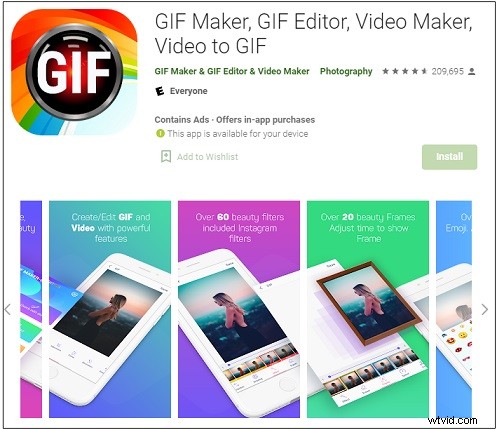
FLVをGIFに変換する方法のクイックガイドは次のとおりです。
- Google Playにアクセスし、このツールをダウンロードして携帯電話にインストールします。
- アプリを開き、動画→GIFをタップします 携帯電話からFLVビデオファイルを選択します。
- 必要に応じてFLVビデオの長さを変更します。
- 動画を編集したら、[保存]をクリックします ボタンをクリックしてFLVファイルをGIF形式で保存します。
FLVをGIFオンラインに変換
FLVをGIFにオンラインで変換したい場合は、ここにサーバルオンラインのFLVからGIFへのコンバーターがあります。それらはすべて、透かしなしで無料で使用できます。
#5。 EZgif
EZgifは、GIFの作成、GIFの編集、およびGIFの変換を行うための多目的なツールです。オンラインGIFコンバーターとして、MP4、WebM、MPEG、3GP、MOV、AVI、またはその他の形式をGIFに変換し、Webp、APNG、JPG、PNG、HEICなどの画像からGIFを生成できます。さらに、このツールでは、GIFからスプライトシートへの変換、GIFの反転、GIFへのオーバーレイの追加など、多くの高度な編集機能も利用できます。
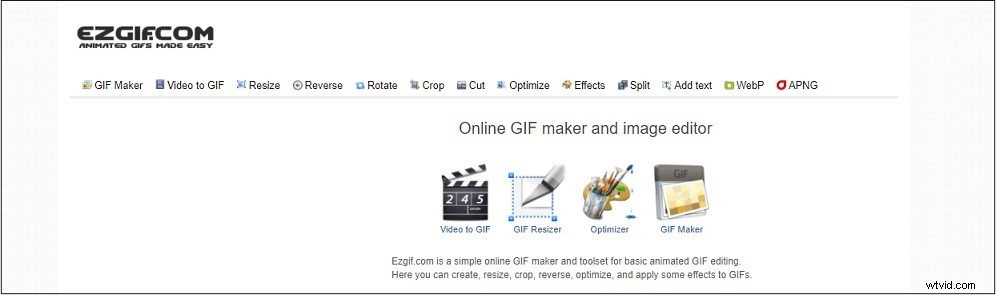
以下の手順に従って、FLVをオンラインでGIFに変換します。
- EZgifのWebサイトにアクセスしてください。
- Video to GIFに移動します 変換したいFLVファイルをアップロードします。
- 動画をアップロードした後、ファイルを編集できます。次に、GIFに変換をクリックします 。
- 最後に、[保存]をクリックします ボタンをクリックしてGIFをダウンロードします。
#6。オンライン-変換
もう1つの最高のオンラインFLVからGIFへのコンバーターはOnline-Convertです。 FLVからGIFへのコンバーターだけでなく、他の種類のメディアファイルをある形式から別の形式に変換することもできます。オンライン変換を使用すると、すべての変換を数分で実行できます。他のGIFコンバーターとは異なり、これには編集ツールがなく、アップロードファイルのサイズは100MBに制限されています。
方法は次のとおりです。
- オンライン変換Webサイトにアクセスします。
- 下矢印アイコンをクリックします 画像コンバーター ドロップダウンリストから、GIFに変換を選択します 。
- ターゲットFLVファイルをロードし、変換の開始をクリックします 。
- 完了すると、変換されたファイルが自動的にダウンロードされます。
上記のFLVからGIFへのコンバーターに関する表は次のとおりです :
|
| サポートされているビデオ形式 | サポートされているオペレーティングシステム | 機能 |
| MiniTool MovieMaker | すべての人気のあるビデオフォーマット | Windows | 1.動画とGIFを編集する 2.JPGまたはPNGをGIFに変換する |
| Freemore Video to GIF Converter | ほとんどのビデオフォーマット | Windows | 1.動画をカット 2.フレームサイズを変更する |
| プリズムビデオコンバーター | ほとんどのビデオフォーマット | Windows、macOS | 1.動画を編集する 2.DVDからデジタルファイルを抽出する |
| GIFメーカー、GIFエディター、ビデオメーカー、ビデオからGIFへ | ほとんどのビデオフォーマット | Android | 1.GIFとビデオを編集する 2.GIFから背景を削除する 3.GIFにオーバーレイを追加する |
| EZgif | 一般的なビデオ形式 | Webブラウザ | 1.必要なすべてのビデオ/GIF編集ツールが付属しています 2.TwitterビデオをGIFに変換する |
| オンライン-変換 | ほとんどのビデオフォーマット | Webブラウザ | 1.ビデオ、オーディオファイル、ドキュメント、電子書籍などの変換をサポートします。 2.複数のソースからファイルをアップロードする |
この投稿では、FLVファイルからGIFを作成する6つの無料の方法について説明します。オンラインでFLVをGIFに変換するかどうかに関係なく、上記の6つの方法は間違いなくニーズを満たします。
この投稿について質問がある場合は、コメントを残すか、[email protected]からお問い合わせください。
FLV to GIF FAQ
FLVをMP4に変換する方法- MiniToolVideoConverterをダウンロードしてインストールします。
- ランチしてFLVビデオをインポートします。
- すべてのファイルをに変換から 、出力形式としてMP4を選択します。
- 変換をクリックします FLVをMP4に変換します。
- Webブラウザーを開き、ConvertioWebサイトにアクセスします。
- [ファイルの選択]をクリックします コンピューターからGIFをアップロードします。
- 次に、出力形式リストを展開し、ビデオをタップします 目的の出力形式を選択します。
- 変換をクリックします GIFをビデオに変換します。次に、変換されたファイルをダウンロードします。
- 保存するGIFを見つけます。
- GIFを右クリックして、[名前を付けて画像を保存...]を選択します。
- ファイルの名前を変更し、[保存]をクリックしてWebからGIFをダウンロードします。
